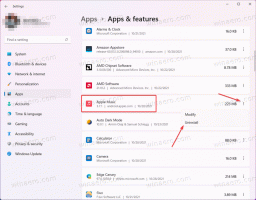Klawisz skrótu do wyświetlania paska zadań w aplikacjach Modern (Metro) w Windows 8.1 Spring Update 1 (Feature Pack)
Jak my omówione wcześniej, Windows 8.1 Spring Update 1 (Feature Pack) wprowadza kilka nowych funkcji dla nowoczesnych aplikacji: teraz mają one pasek tytułu z przyciskami zamykania i minimalizowania. Pasek zadań wyświetla się również w nowoczesnych aplikacjach. Jednak pokazywanie paska zadań jest trudne i zawodne za pomocą myszy. Oto niezawodny sposób na pokazanie tego za pomocą klawiatury.
Zarówno pasek zadań, jak i pasek tytułowy automatycznie ukrywają się po kilku sekundach w nowoczesnej aplikacji. Aby ponownie były widoczne, musisz przesunąć wskaźnik myszy odpowiednio do górnej lub dolnej krawędzi ekranu (zakładając, że pasek zadań znajduje się na dole). Jednak podczas moich testów stwierdziłem, że to zachowanie jest wyjątkowo niewiarygodne. Czasami pasek zadań jest przewidywalny, a czasami w ogóle się nie wyświetla, niezależnie od tego, ile razy przesuniesz wskaźnik do dolnej krawędzi.
Ponadto, jeśli używasz środowiska maszyny wirtualnej, takiego jak VMWare lub Virtual Box, nie będziesz w stanie dokonać Pokaż pasek zadań za pomocą myszy, gdy zniknie, ponieważ wskaźnik opuszcza sesję systemu gościa po przesunięciu go do krawędź.
W takich sytuacjach możesz użyć Wygraj + T skrót, aby wyświetlić pasek zadań. O tym skrótu pisaliśmy w naszym ostateczna lista skrótów klawiaturowych.
Reklama
ten Wygraj+T skrót klawiaturowy istnieje również w Windows 7 i Vista. W systemie Windows 7 ustawia fokus na pierwszą przypiętą aplikację na pasku zadań. Ponowne naciśnięcie Win + T przenosi fokus na następną ikonę. W systemie Windows Vista Win+T przełącza fokus tylko między uruchomionymi aplikacjami.
W Windows 8.1 Spring Update 1 (Feature Pack) robi to tę samą sztuczkę. Kiedy pasek zadań staje się skupiony, wyświetla się od razu niezawodnie za każdym razem. Po naciśnięciu Win + T możesz również kliknąć prawym przyciskiem myszy lub Shift + kliknąć prawym przyciskiem myszy, aby wyświetlić odpowiednio listę przeskoków i menu kontekstowe dla aplikacji Modern.